来源:www.laomaotao.org 时间:2020-02-29 13:15
最近有位win7系统用户在使用电脑的时候,遇到了网页打不开的问题,导致了很多事情无法操作,用户不知道怎么解决,为此非常苦恼,那么win7打不开网页怎么解决呢?今天为大家分享win7电脑打不开网页的解决方法。
电脑打不开网页解决方法:
1.检查网络连接,看一看是不是因为网络原因导致无法打开网页。如图所示:
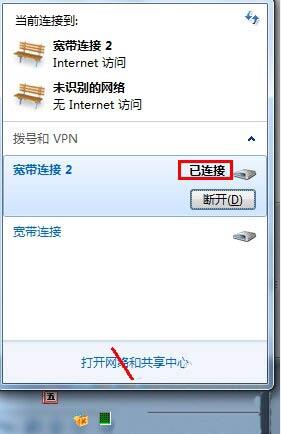
2.点击系统托盘的网络连接图标,在弹出的菜单中检查网络是否连接,如果显示没有连接,请点击连接。如果显示已连接,请点击断开按钮,重新连接,因为有时候显示的是连接,实际网络已经断开。如图所示:
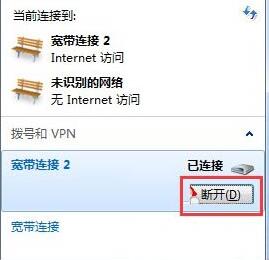
3.如果做了上述操作,依然不能正常打开,要检查一下你电脑的安全软件是否阻止浏览器打开网页。比如有一些安全软件有阻止访问网站的功能,只要取消这个功能就可以了。如图所示:
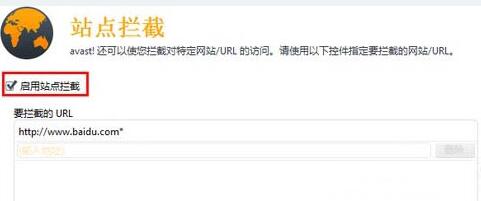
4.还有一种可能是系统的防火墙阻止了浏览器程序的运行,打开控制面板,点击防火墙选项,选择使用推荐的设置。如图所示:
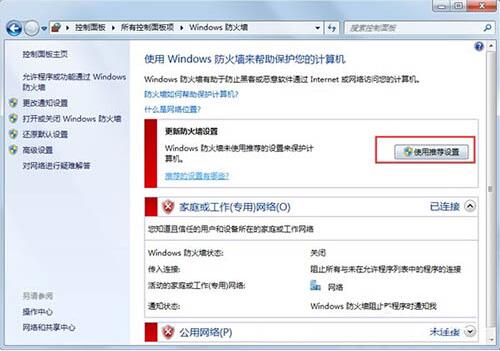
5.点击界面左边导航栏的高级设置选项,如果系统开启了账户安全控制会暗屏,选择通过即可。如图所示:
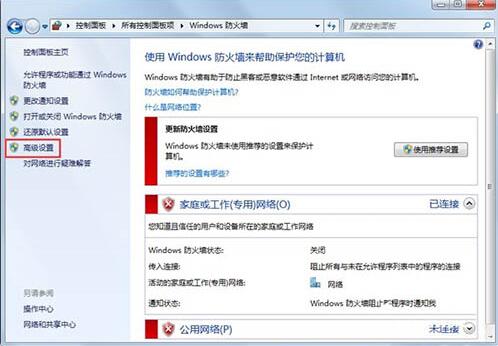
6.在高级设置中找到你的浏览器的位置,如图,看是否被阻止访问网络,如果有,就点击这个选项,然后选择放行就可以取消阻止了。如图所示:
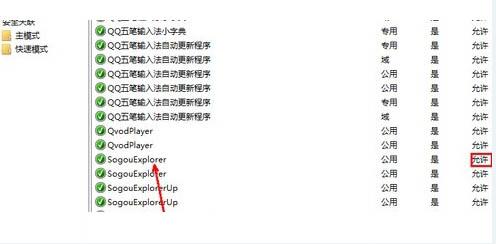
win7电脑打不开网页的解决方法就为用户们详细介绍到这边了,如果用户们使用电脑的时候遇到了相同的情况,可以参考以上方法步骤进行解决哦,希望本篇教程能够帮到大家,更多精彩教程请关注新毛桃官方网站。
责任编辑:新毛桃:http://www.laomaotao.org